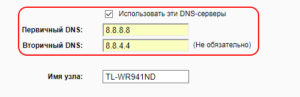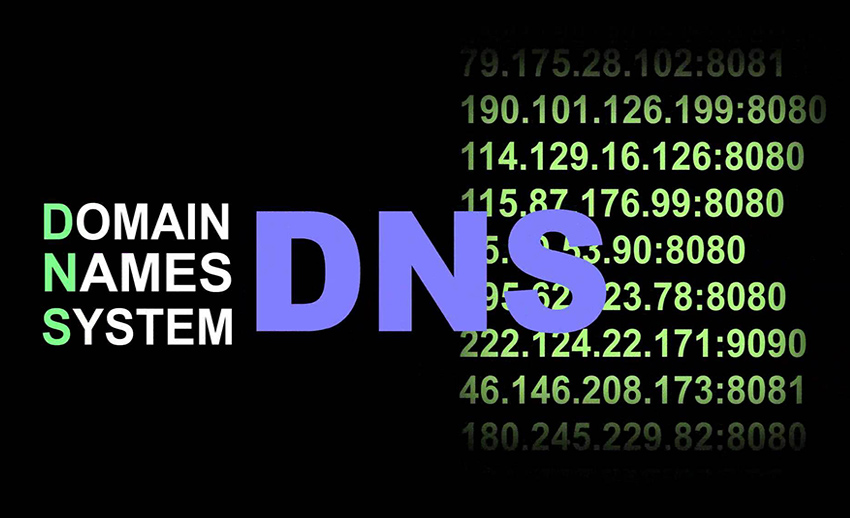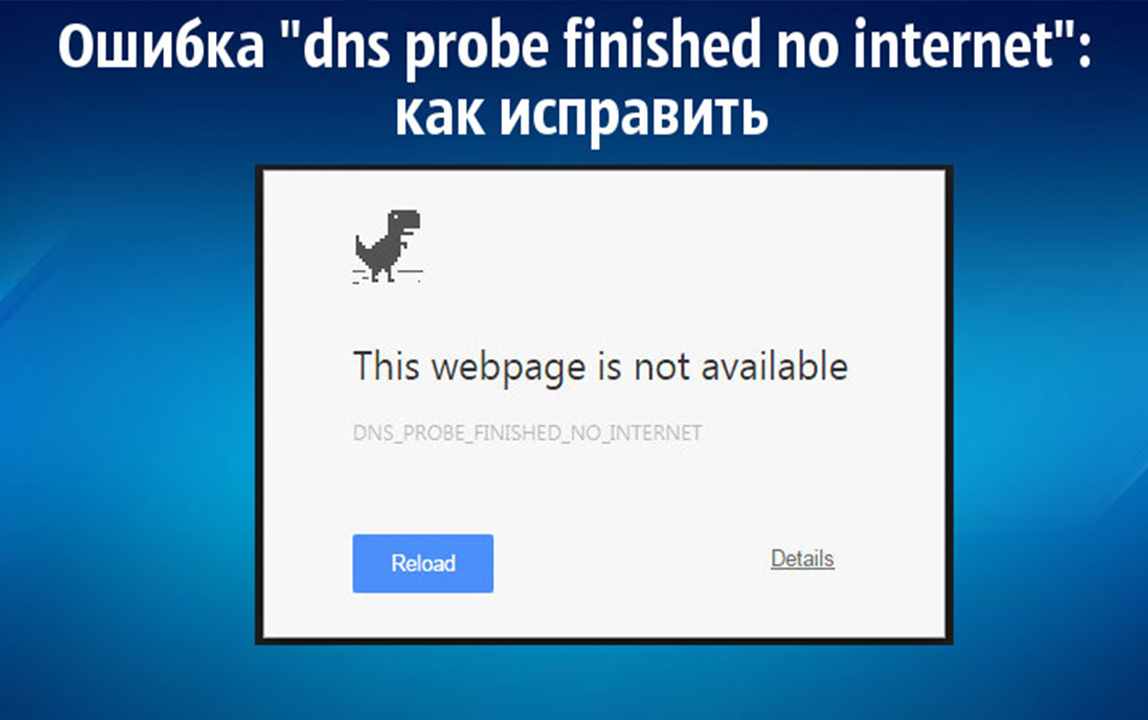Способы устранения ошибки DNS probe finished nxdomain
Данная статья расскажет об ошибке DNS PROBE FINISHED NXDOMAIN, возникающей в «мировой паутине». Будут рассмотрены причины и предложены методы устранения возникших сложностей в виде кратких инструкций.
Содержание
Причины появления ошибки
Основная причина возникновения ошибки DNS PROBE FINISHED NXDOMAIN проявляется в следующих случаях:
- Некорректно указаны адреса ДНС-серверов.

- Межсетевой экран блокирует исходящие запросы.
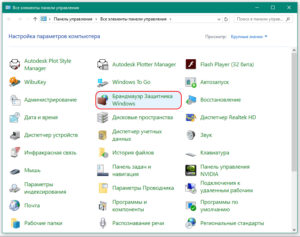
- Служба DNS работает нестабильно.
- Обозреватель обрабатывает запросы пользователя неверно.
- Проблемы с сетевым оборудованием на физическом уровне.
В любом случае на мониторе пользователя появится следующая информация:
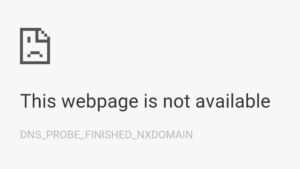
Также подобные проблемы возникают из-за сбоев в работе операционной системы.
Способы устранения
Скриншот в предыдущем разделе сообщает, что из-за ошибки DNS PROBE FINISHED NXDOMAIN недоступна веб-страница. Рассмотрим варианты устранения проблемы.
Перезагрузка ПК
Самое первое, с чего стоит начинать при возникновении сбоя ДНС probe finished nxdomain – перезагрузка рабочей станции. 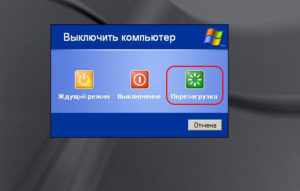 Операционные системы семейства Microsoft время от времени некорректно обрабатывают происходящие события. В таких ситуациях перезагрузка – лучшее решение.
Операционные системы семейства Microsoft время от времени некорректно обрабатывают происходящие события. В таких ситуациях перезагрузка – лучшее решение.
Перезапуск маршрутизатора
Следующий стандартный метод – перезапуск сетевого оборудования. Маршрутизаторы также могут «сбоить», некорректно обрабатывая запросы. Перезагрузка осуществляется двумя способами. В первом варианте пользователь заходит в главное меню роутера, далее — раздел «Система» и выполняет перезапуск.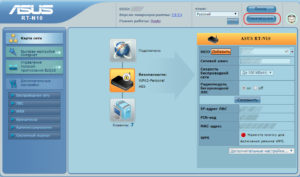
Во втором случае нажимаем кнопку отключения сетевого оборудования на оборотной стороне.  Если она отсутствует, отключаем маршрутизатор из розетки.
Если она отсутствует, отключаем маршрутизатор из розетки.
Проверяем наличие сообщения: DNS probe finished. Если оно появляется, идем дальше.
Если ни один из методов не помог, сбрасываем конфигурацию маршрутизатора на заводскую. Для этого зажимаем кнопку Reset на оборотной стороне тонким предметом, например, маленькой отверткой. Время удержания — 10-15 секунд. Когда процесс сброса закончится, световые индикаторы на оборудовании одновременно мигнут. После этого роутер необходимо настроить заново.
Когда процесс сброса закончится, световые индикаторы на оборудовании одновременно мигнут. После этого роутер необходимо настроить заново.
Проверяем браузер
При работе с «глобальной сетью» обозреватели иногда сами по себе создают подобную проблему. Например, Chrome часто выдает проблему DNS probe finished, если у него нет возможности подключиться к «мировой паутине».
Для начала следует зайти на требуемую страницу через другой браузер, например, Opera или FireFox. Если страница загружается стабильно, значит, проблема содержится в исходном браузере. Рекомендуется удалить текущую программу, а потом реинсталлировать ее.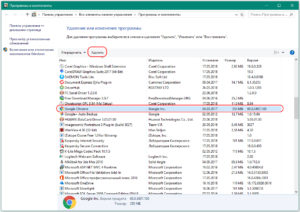 Дистрибутив скачивать только с официального источника.
Дистрибутив скачивать только с официального источника.
Проверка функциональности службы DNS клиента
Следующий метод исправления сложившейся ситуации DNS finished – перезапуск службы. В большинстве случаев ОС Windows самостоятельно перезапускает данный сервис, но в редких исключениях перезагрузка не происходит. Рассмотрим на примере работы с операционной системой Windows 7, как решить проблему DNS probe finished.
Нажимаем сочетание клавиш Win + R, вводим команду services.msc: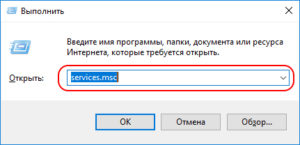
Откроется рабочая область с перечнем сервисов. Находим «DNS-клиент», активируем меню двойным кликом левой кнопкой манипулятора.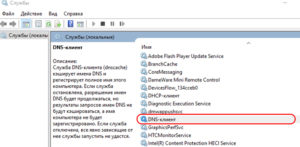
В поле «Статус» должно отображаться «Выполняется». Если стоит другое значение, нажимаем «Остановить», а потом — «Запустить»:
После этого закрываем все окна и проверяем доступ ко «глобальной сети». Если надпись DNS Finished по-прежнему проявляется, переходим к следующему разделу.
Меняем адреса серверов DNS
Подобная проблема проявляется из-за неверно указанных адресов DNS-серверов. Если у пользователя дома стоит маршрутизатор, проверяем вначале настройки на нем.
- Заходим через браузер в главное окно роутера, выбираем текущее сетевое подключение. Конфигурации выставлены для автоматического получения DNS-адресов:
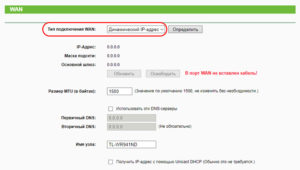
Как пример взят скриншот из конфигурации маршрутизатора TL-WR941ND.
Это общедоступные имена DNS компании Google. Они работают круглосуточно, гарантируя доступность 24 часа в сутки, семь дней в неделю.
- Другой вариант – сетевой адаптер рабочей станции. Нажимаем сочетание Win + S. Вводим первое слово «Состояние», выбираем вариант, как показано на скриншоте ниже:
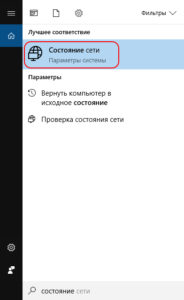
- Откроется новая рабочая область, где указываем «Настройка параметров адаптера»:
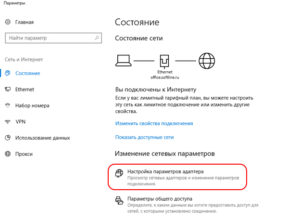
- Пользователь увидит окно с текущим подключением по локальной сети. Нажимаем на него правой кнопкой мыши, выбираем пункт «Свойства»:
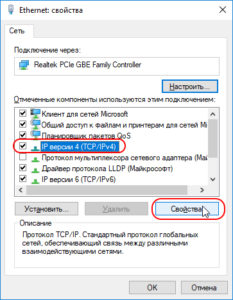
- Отмечаем раздел TCP/IPv4, далее — «Свойства»:
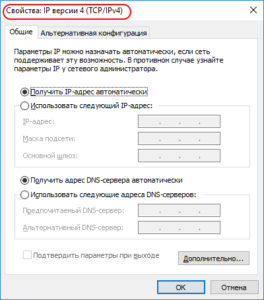
- Выбираем раздел про DNS-серверы. Меняем адреса на общедоступные, как было показано на примере с маршрутизатором. Должно получиться следующее:
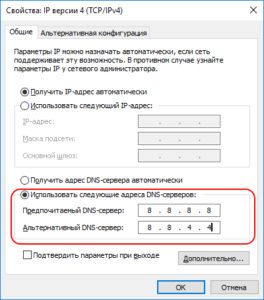
После этого сохраняем внесенные изменения, закрывая рабочие области. Проверяем доступность «глобальной сети» через любой обозреватель. Если при открытии страницы браузера возникает надпись DNS finished, переходим к следующему разделу.
Сброс сетевых настроек
Если для решения проблемы DNS finished не помог ни один из перечисленных вариантов, обнуляем конфигурацию сетевой карты. Воспользуемся командной строкой. Нажимаем Win + R, вводим команду cmd: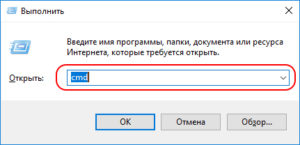
Откроется рабочая область, в которой пишем команду: ipconfig /flushdns, 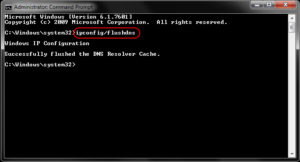 а далее по списку, как указано ниже:
а далее по списку, как указано ниже: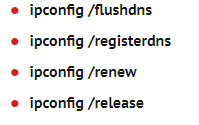
Данные команды полностью сбросят сетевые настройки на стартовые. После выполнения всех вышеуказанных операций компьютер необходимо перезагрузить. После перезапуска операционная система перенастроит их самостоятельно под условия провайдера.
Отключение антивируса и настройка параметров брандмауэра
Ошибка DNS probe finished может возникать также из-за ложных срабатываний антивирусного программного решения. Заходим в настройки ПО, отключаем межсетевой экран. 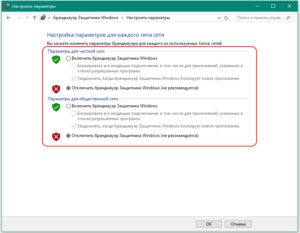 После этого пробуем еще раз зайти на необходимый сайт.
После этого пробуем еще раз зайти на необходимый сайт.
На примере Антивируса Касперского это выглядит следующим образом. В правом нижнем углу на иконке приложения нажимаем правой кнопкой мыши. Выбираем пункт, как показано на скриншоте ниже:
Защита будет приостановлена на какой-то промежуток времени, а пользователь сможет попробовать зайти на сайт.
Также можно добавить необходимую веб-страницу в список разрешенных. Соответственно, при обработке запроса к сайту межсетевой экран будет учитывать «белый список».
Заключение
Рассмотрены причины возникновения ошибки DNS finished, даны рекомендации по ее решению в виде кратких инструкций.
Иногда подобная проблема возникает на стороне провайдера. В таких ситуациях рекомендуется узнать у поставщика услуг время решения. Пользователю не требуется выполнять какие-либо действия, пока провайдер решает сложившуюся ситуацию.